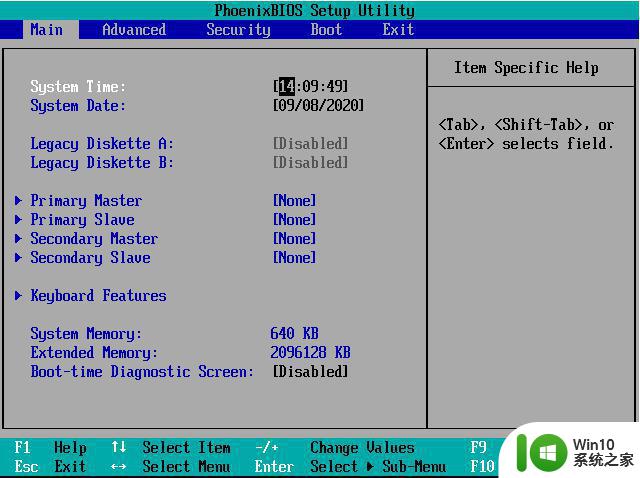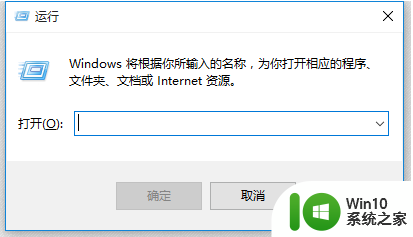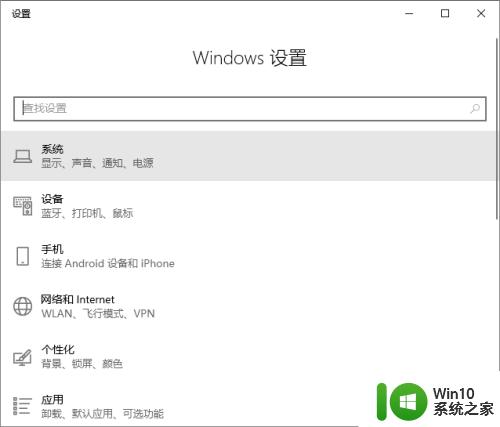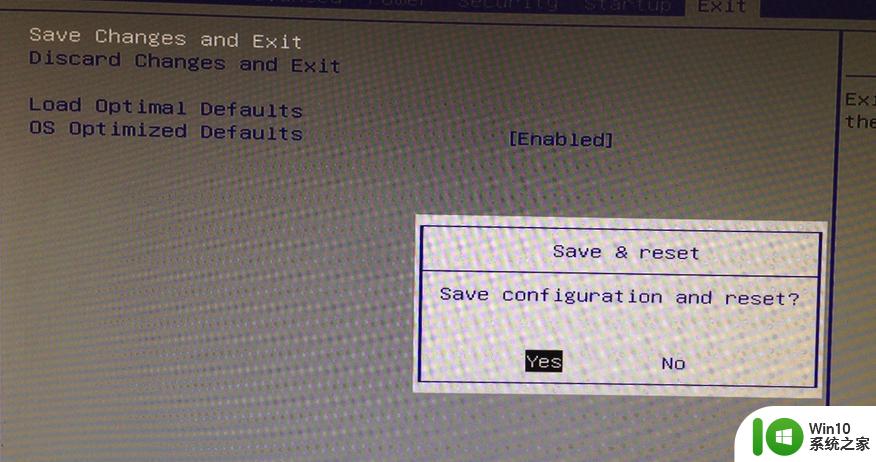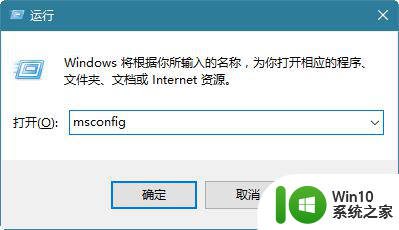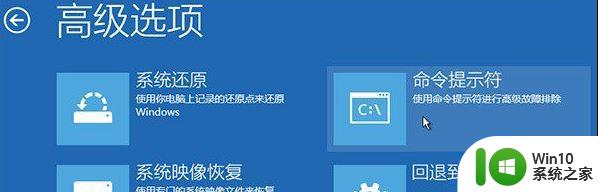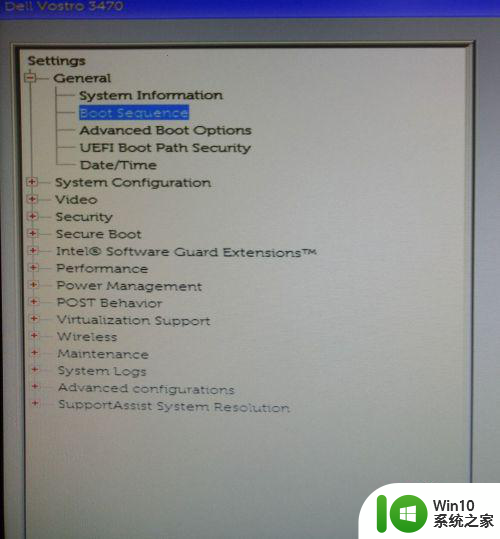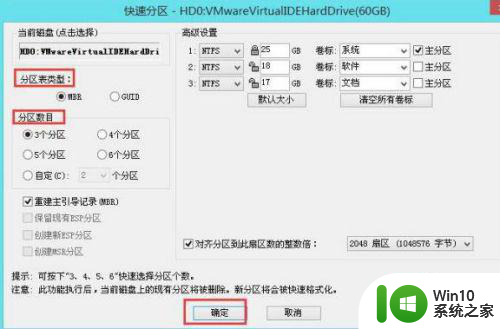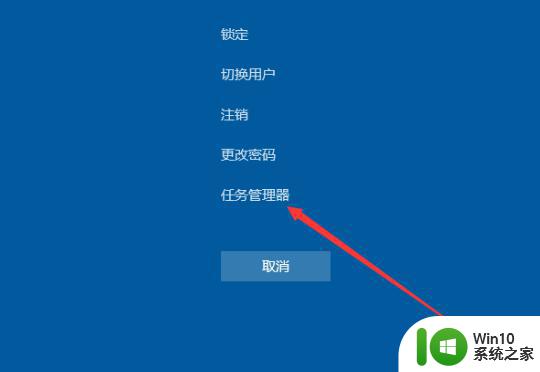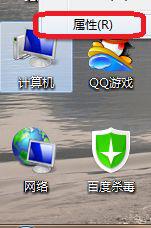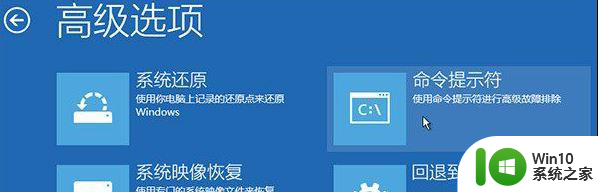win10开机后出现operating system not found解决方法 win10开机operating system not found怎么办
当我们开机电脑时,突然出现了“operating system not found”的错误提示,这时候我们该怎么办呢?在win10系统中,这种问题可能是由于启动引导文件丢失或损坏导致的,解决方法可以尝试重新启动电脑,检查硬盘连接线是否松动,或者使用系统修复工具修复引导文件等。通过一些简单的操作,我们可以很快解决这个问题,让电脑重新正常启动。
具体方法:
1、operating system not found直译过来就是电脑没有找到操作系统。
前面附带了一句:Boot From AHCI CD-ROM(引导形式AHCI光盘)

2、可以先开机(首屏会有如何进入BIOS的键值参考)按键进入BIOS。
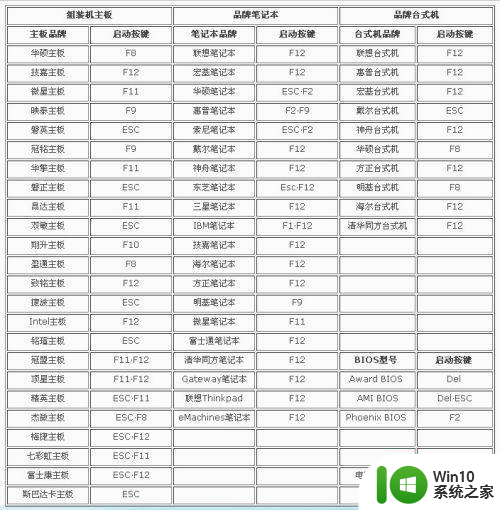
3、进入启动项,选择硬盘启动。这样的菜单选择BIOS FEATURES SETUP(基本输入输出系统特性设置设置)选项。
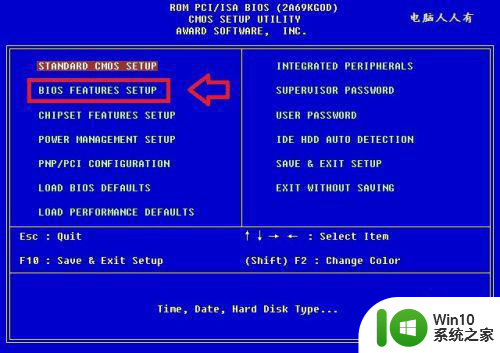
4、使用键盘上下键,选择Hard Disk(硬盘启动)▶然后按F10键保存设置,重启电脑,幸运的话即可进入操作系统。
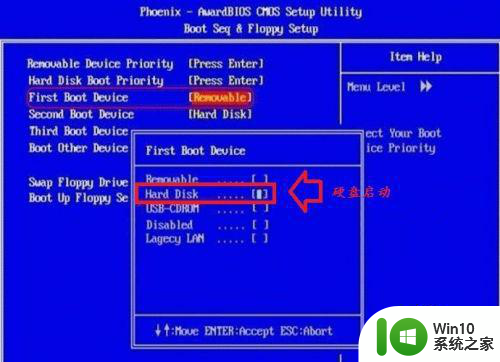
5、如果是这样的BIOS菜单,选择Boot子菜单▶Hard Disk(硬盘启动),再按F10键保存设置,重启电脑。
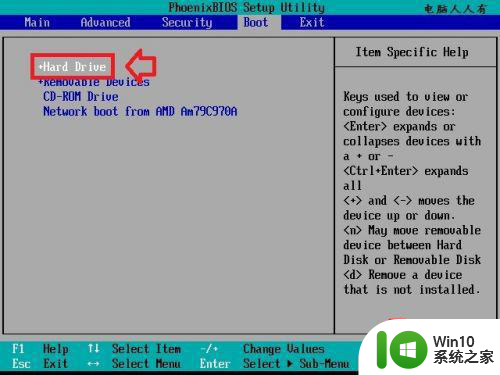
6、认了硬盘,还可以开机按F8键,选择进入安全模式,也许会有改善。
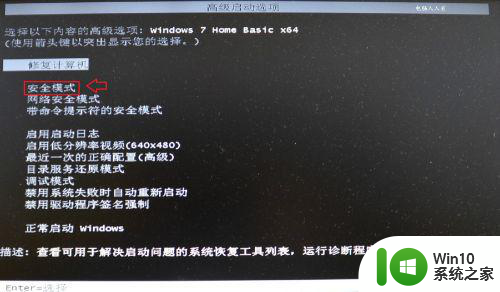
7、如能进入安全模式,查看设备管理器中是否有驱动异常(黄色警示号的设备)开始▶重启▶再重启电脑,继续按F8键,此时可以使用上下键选择【“最后一次正确的配置”启动Windows】选项来解决诸如新添加的驱动程序与硬件不相符之类问题的一种方法。
如果连安全模式也进不去,那只有还原、重装操作系统了!
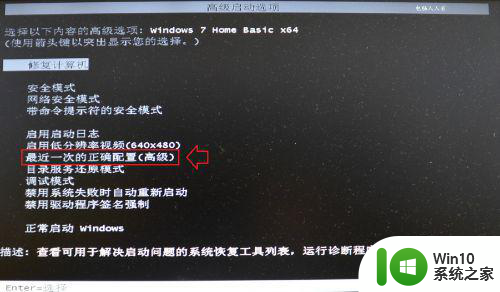
以上就是win10开机后出现operating system not found解决方法的全部内容,还有不懂得用户就可以根据小编的方法来操作吧,希望能够帮助到大家。